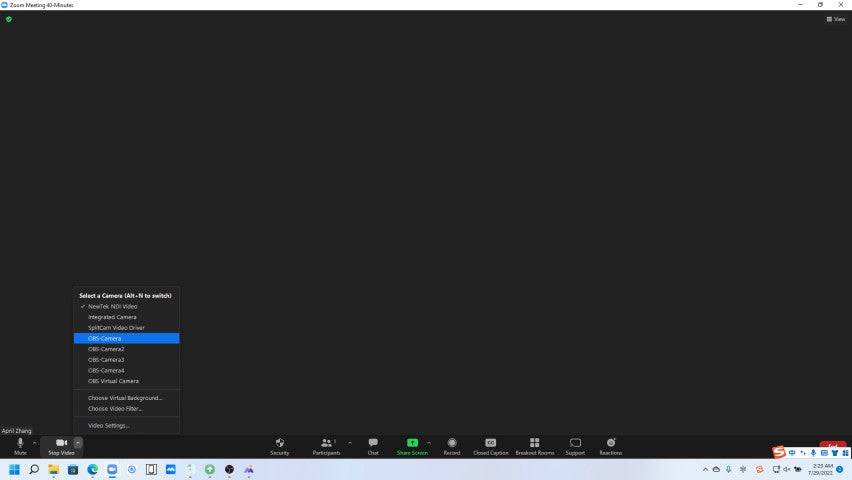Verwenden Sie SMTAV SDI-Kameras für Zoom- oder Microsoft-Teams über Splitcam oder OBS
Wie wir wissen, müssen Zoom- oder Microsoft-Teams USB-Kameras anschließen.
Aber gewöhnliche USB3.0-Kameras können keine größeren Entfernungen übertragen. Wenn Sie eine 12X- oder 20X- oder sogar 30X-SDI-Kamera kaufen. Normalerweise benötigen Sie für die Verwendung in Zoom- oder Microsoft-Teams einen SDI-zu-USB3.0-Adapter oder einen HDMI-zu-USB3.0-Adapter.

Eine andere Möglichkeit besteht darin, über Splitcam oder OBS eine virtuelle Kamera zu erstellen und dann die von Ihnen erstellte virtuelle Kamera in Zoom oder Microsoft Teams auszuwählen.
Die konkrete Methode ist wie folgt:
1. Laden Sie splitcam oder obs herunter und installieren Sie es
Splitcam: https://splitcam.en.softonic.com/download
OBS:https://obsproject.com
2.Erstellen Sie eine virtuelle Kamera
Erstellen Sie eine virtuelle Kamera in Splitcam
Öffnen Sie die Splitcam-Software, wählen Sie "+" hinter Media Layers und wählen Sie IP-Kamera
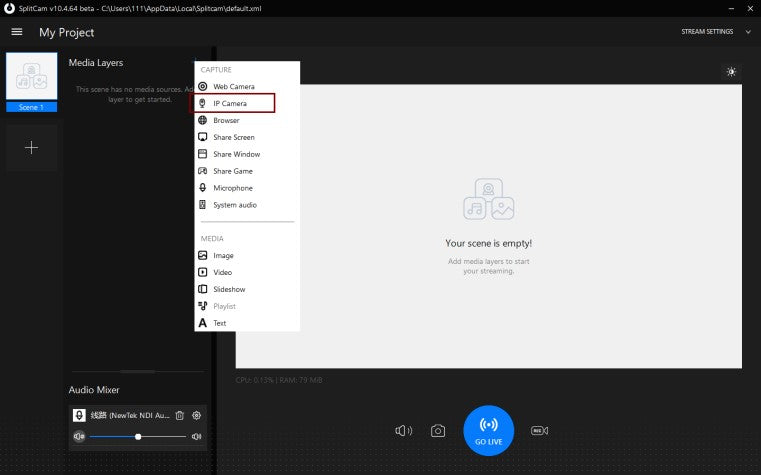
Fügen Sie die Kamera-IP hinzu. Das spezifische Format ist rtsp://ip: Portnummer. Die Portnummer ist standardmäßig 554. Wenn sie nicht geändert wurde, müssen Sie sie nicht eingeben.
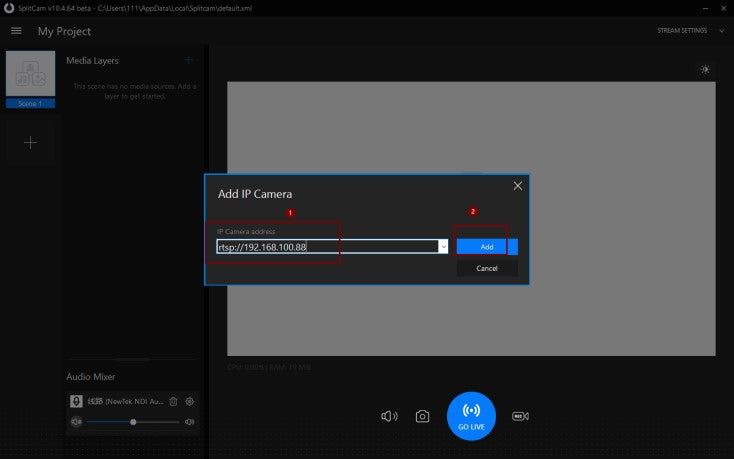
Klicken Sie auf die Schaltfläche „Hinzufügen“ und Sie sehen, dass die Splitcam das Video angezeigt hat.
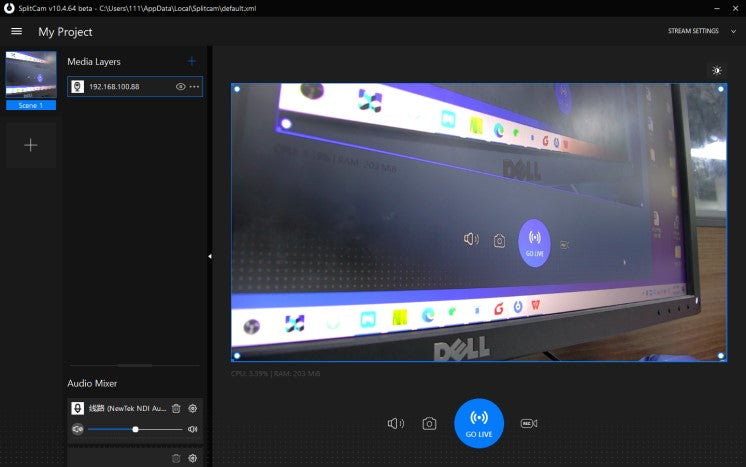
Öffnen Sie Zoom, öffnen Sie nach der Anmeldung ein Meeting, die Benutzeroberfläche wird wie folgt angezeigt, wählen Sie den Splitcam-Videotreiber
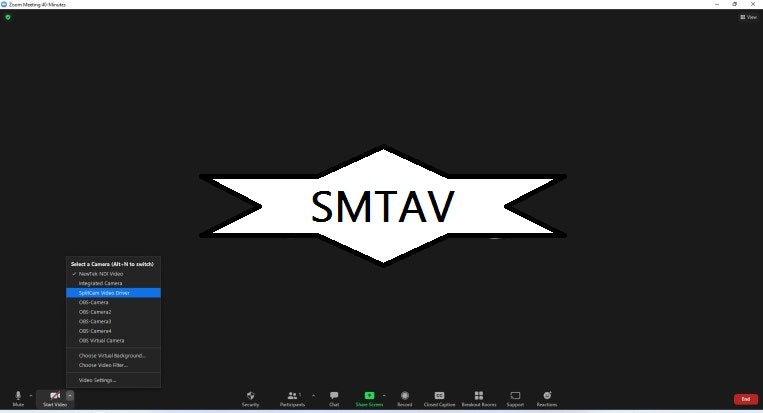
Erstellen Sie eine virtuelle Kamera in OBS
Öffnen Sie die OBS-Software, klicken Sie im Schaltflächenbereich in der unteren linken Ecke auf "Virtuelle Kamera starten", öffnen Sie die virtuelle Kamera, sodass die Ausgabe von OBS als virtuelle Kamera verwendet wird
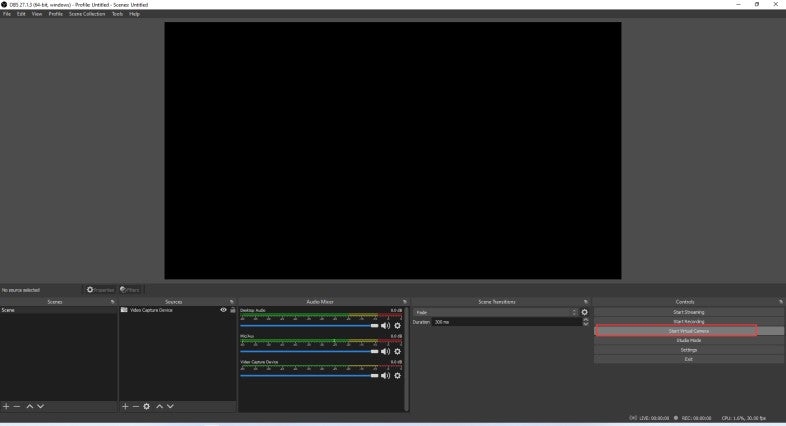
Wenn auf Ihrem OBS keine Schaltfläche zum Starten der virtuellen Kamera vorhanden ist, laden Sie bitte ein OBS-Plugin für virtuelle Kameras von der OBS-Website (https://obsproject.com) herunter und installieren Sie es. Wählen Sie nach der Installation des Plugins „Tools – VirtualCam“, um es zu öffnen.
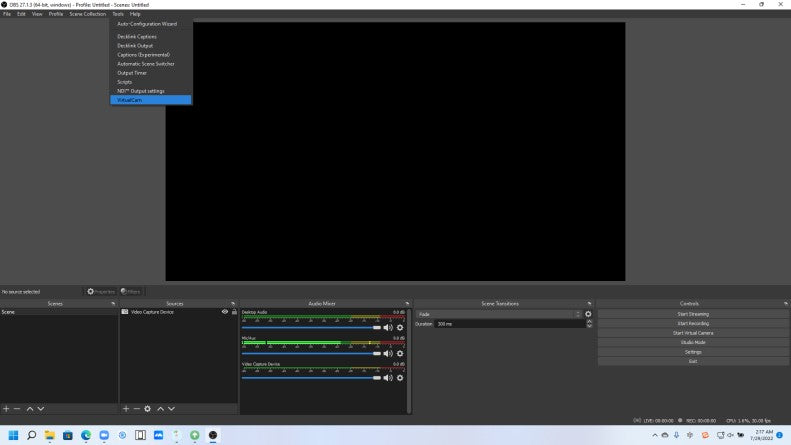
Fügen Sie auf der Registerkarte „Quelle“ eine Medienquelle hinzu, deaktivieren Sie die lokale Datei und geben Sie in das Eingabetextfeld Folgendes ein: rtsp://Kamera-IP-Adresse/1
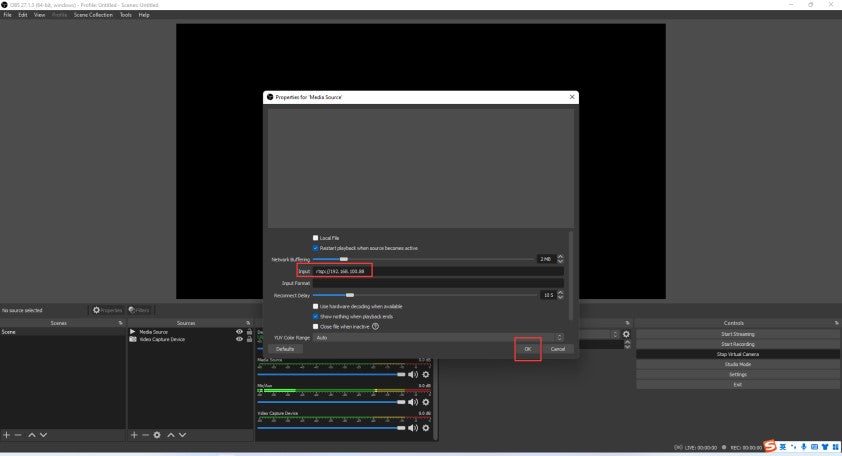
Öffnen Sie Zoom, um ein Meeting zu starten. Bitte wählen Sie die OBS-Kamera wie unten beschrieben aus.